Verifique los inicios de sesión de WhatsApp Web / Desktop
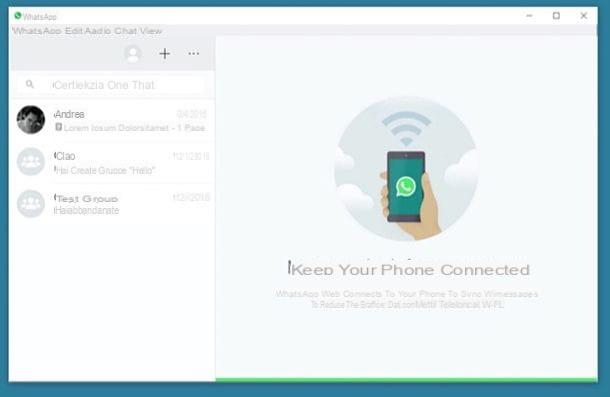
Como también les expliqué en mi tutorial sobre cómo usar WhatsApp en PC, el servicio en línea web WhatsApp y el cliente oficial de WhatsApp para Windows y macOS le permiten usar WhatsApp en su computadora creando una nueva sesión y "repitiendo" lo que está presente en su teléfono inteligente.
Esto significa que solo puede acceder a sus chats si el teléfono está conectado a Internet y si el cliente oficial de WhatsApp o WhatsApp Web se ha asociado con el teléfono inteligente mediante el escaneo de un Código QR. Esta es una solución extremadamente conveniente, funciona bien, pero puede presentar riesgos de privacidad: De hecho, funciona incluso si el teléfono inteligente y la computadora no están conectados a la misma red Wi-Fi..
Esto significa que, potencialmente, un atacante podría obtener acceso a sus comunicaciones simplemente convenciéndole de que le preste su teléfono inteligente durante unos segundos, iniciando sesión en WhatsApp Web o el cliente oficial de WhatsApp usando su computadora (o tableta). marcar en la opción activa Mantente conectado.
Al marcar esta opción, de hecho, el smartphone recuerda la asociación realizada con el ordenador y permite accesos posteriores a WhatsApp Web y / o al cliente de WhatsApp para PC sin necesidad de un nuevo escaneo del código QR. Sin embargo, este sistema solo funciona si no hay un sistema de protección de datos biométricos configurado en su dispositivo: si, por otro lado, un sistema de desbloqueo usando la cara o la huella digital está activo en el dispositivo, se requerirá la autenticación de este método, para la confirmación fines, también para el acceso a WhatsApp Web / Desktop.
Bien puede comprender que tal cosa compromete su privacidad en WhatsApp, ofreciendo la posibilidad al atacante de leer todos los mensajes que recibe y envía. Es cierto que la aplicación WhatsApp en el teléfono inteligente envía notificaciones cuando se establecen nuevas conexiones a WhatsApp en la PC, pero estas podrían escapar al usuario, dando luz verde a cualquier "espía".
Dicho esto, cabe destacar que, afortunadamente, existe una forma muy sencilla de comprobar el acceso no autorizado a WhatsApp Web o al cliente oficial de WhatsApp para PC y posiblemente detenerlos. Accediendo al impostazioni de WhatsApp en su teléfono inteligente, de hecho, puede ver la lista completa de inicios de sesión activos y decide detenerlos al instante.
De esta forma, todos los ordenadores conectados al smartphone perderán la autorización para acceder a tu WhatsApp y se les pedirá que vuelvan a escanear el código QR (operación que el atacante de turno no podrá realizar porque ya no tiene tu teléfono inteligente).
Entrando en más detalle, para consultar la lista de accesos a WhatsApp Web y WhatsApp para PC en su teléfono inteligente, debe iniciar la aplicación WhatsApp su Android, presione el icono ⋮ ubicado en la parte superior derecha y elija el elemento web WhatsApp, en el cuadro que ves. Arriba iPhoneen su lugar, debes presionar en la pestaña ajustes, a continuación, y toque el elemento WhatsApp Web / Desktop.
En este punto, eche un vistazo a todas las sesiones activas de WhatsApp Web y WhatsApp Desktop y, si encuentra alguna sospechosa, deténgalas. Puede realizar esta operación en Android presionando en la sesión activa o en el iPhone deslizar de derecha a izquierda sobre la que se interrumpirá y presionar el botón Desconectar que aparece lateralmente.
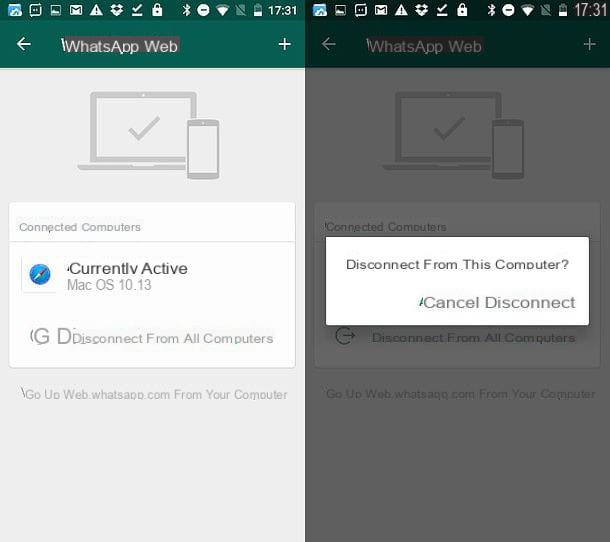
¿Quiere detener todas las sesiones de WhatsApp Web y WhatsApp Desktop al mismo tiempo? No hay problema. Presiona la voz Desconectarse de todas las computadoras, confirmar (respondiendo Desconectar observe que ve en la pantalla) y eso es todo.
Compruebe si hay aplicaciones espía

Si no ha encontrado nada extraño en las sesiones web de WhatsApp pero aún sospecha que alguien puede estar espiando sus conversaciones, intente buscar aplicaciones-espía en su teléfono inteligente o PC.
Las aplicaciones espía, como su nombre indica, son software que actúan en secreto en el teléfono inteligente o PC y permiten registrar todas las operaciones realizadas en este último: los textos escritos, las aplicaciones iniciadas, los números de teléfono llamados, etc. Algunos de ellos son realmente muy difíciles de identificar ya que actúan, precisamente, en secreto, pero hay algunas pistas que pueden delatar su presencia.
mirar saber si WhatsApp es espiado, lo que tienes que hacer es leer atentamente las instrucciones que te mostraré en los próximos capítulos, referentes a dispositivos y PC Android e iOS.
Android
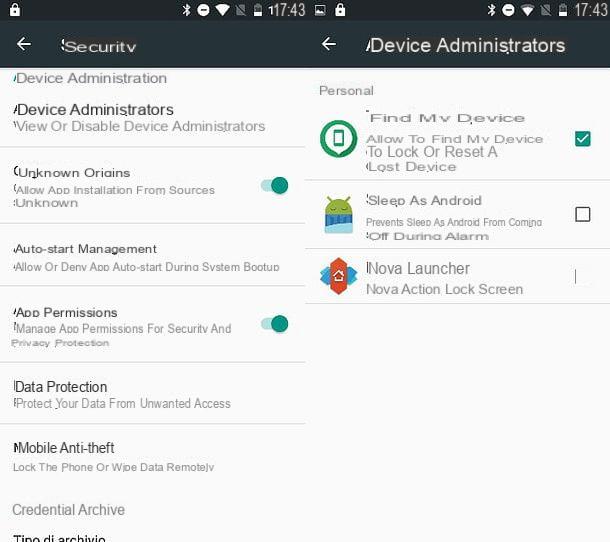
Si usas un terminal Android, el primer paso que te recomiendo es buscar aplicaciones con permisos administrativos, es decir, con permisos que les permitan controlar todas las actividades que se realizan en el dispositivo. Para hacer esto, inicie la aplicación ajustes (el que tiene elicono de engranaje ubicado en la pantalla de inicio o en el cajón) y seleccione los elementos Seguridad y privacidad> Administradores del dispositivo.
Una vez hecho esto, verifica si entre las aplicaciones listadas en la pantalla que se te muestra hay aplicaciones que no conoces y que podrían esconder malas intenciones. Si hay nombres de aplicaciones que no conoce y quiere estar seguro de su naturaleza, haga una simple búsqueda en Google.
Si entre las aplicaciones con permisos administrativos encuentra alguna sospechosa, desactívela inmediatamente quitando la marca de verificación de su icono o configurándola en OFF y desinstálelo inmediatamente. Para desinstalarlo, vaya al menú Configuración> Aplicaciones Android, selecciónelo de la lista de aplicaciones instaladas en su dispositivo y presione el botón desinstalación.
Desde la misma pantalla también puedes comprobar si existen aplicaciones "sospechosas" que no tienen permisos de administrador pero que aún están instaladas en tu smartphone: si encuentras alguna, procede a eliminarlas siguiendo las instrucciones que te acabo de dar (o yendo a leer mi tutorial sobre cómo desinstalar aplicaciones de Android).
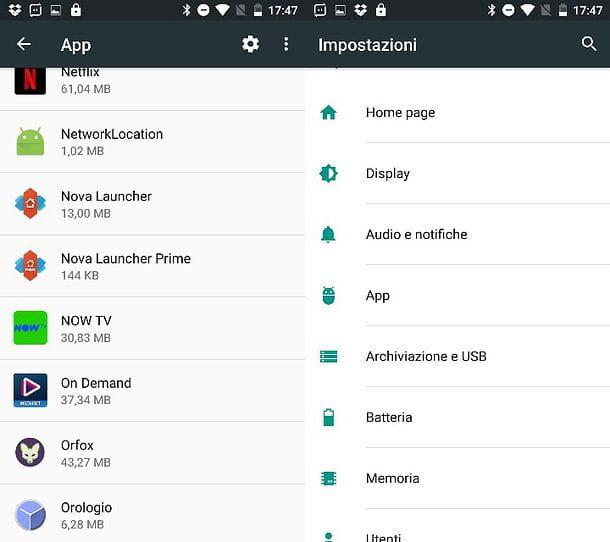
Si ha sometido su teléfono inteligente al procedimiento de root, le recomiendo que también abra la aplicación SuperSU / SuperUser y verifique la lista de aplicaciones que tienen permisos de root. Entre ellas, también podría haber algunas aplicaciones sospechosas que alguien haya instalado en su dispositivo mientras estaba desatendido.
Además, en este caso, si nota algún nombre "sospechoso", actúe con prontitud revocando los permisos de root de la aplicación que considere potencialmente peligrosa y desinstalándola del dispositivo. Para monitorear la actividad reciente de las aplicaciones que necesitan permisos de root, seleccione la pestaña con el log por SuperSU / SuperUser.
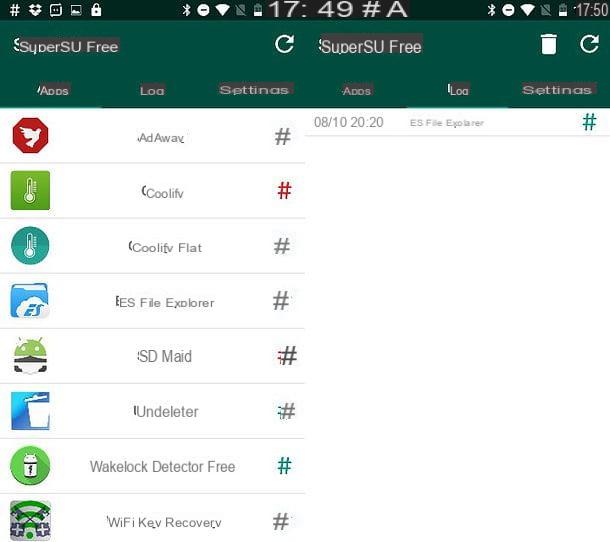
Otras pistas que podrían revelar la presencia de una aplicación espía en el teléfono son excesivas consumo de batería, un sobrecalentamiento anormal por este último o por tráfico de red anormal.
Seamos claros, estos son "síntomas" muy genéricos: también podrían ser causados por aplicaciones que no tienen nada que ver con las actividades de monitoreo del teléfono, pero aún es mejor investigar cuándo ocurren.
Para este propósito, le sugiero que use la aplicación Wakelock Detector que monitorea constantemente el estado de su teléfono inteligente y le permite saber qué aplicaciones mantienen el procesador "despierto" al sobrecalentar el dispositivo y provocar un consumo anormal de la batería. Para conocer con más detalle cómo funciona, lea mi tutorial sobre cómo ahorrar batería en Android.
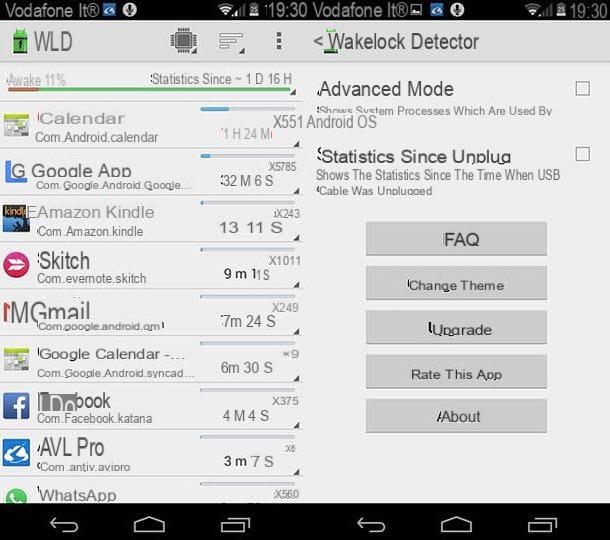
El tráfico de datos anormal puede ser un factor "normal" para algunas aplicaciones, pero si detecta alguna que nunca haya usado antes, la situación puede comenzar a ser sospechosa. A través de la sección correspondiente de la aplicación. ajustes de Android (Conexiones inalámbricas y redes> Uso de datos) se le mostrará la lista de consumo de cada aplicación. En este caso, si tuviera que leer los nombres de aplicaciones desconocidas que realizan tráfico de datos, primero asegúrese de que sean fiables (quizás mediante una búsqueda en la web) y, si es necesario, desinstálelas.
También puede decidir tener un buen antivirus en su teléfono inteligente, para que pueda protegerlo de cualquier aplicación maliciosa. En este sentido, te recomiendo que consultes mi guía sobre los mejores antivirus para Android.
Si a pesar de todas estas precauciones sigues temiendo que te espíen, lo siento, pero solo tienes que guardar todos los datos y resetear tu smartphone. Esto eliminará todas las aplicaciones y datos de su teléfono, restaurará Android a su estado de fábrica y, si corresponde, también eliminará las aplicaciones espía del dispositivo. Si lo necesitas, en mi tutorial sobre cómo resetear Android encontrarás toda la información que necesitas sobre cómo formatear un terminal Android.
iOS
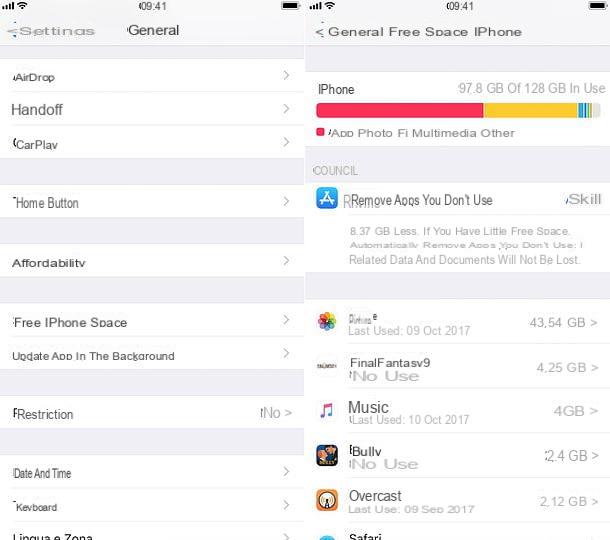
iOS, el sistema operativo del iPhone, dificulta bastante la instalación de aplicaciones espía, a menos que el teléfono haya sido liberado (lo que lo hace más vulnerable), pero eso no significa que sea inmune a él.
mirar entender si WhatsApp es espiado en iPhone, abre el menú de impostazioni (L 'icono de engranaje ubicado en la pantalla de inicio) y vaya a General> Espacio iPhone. Después de unos segundos de espera, aparecerá una lista de todas las aplicaciones instaladas en el dispositivo: si notas alguna sospechosa, presiona y presiona el botón Eliminar aplicación para eliminarlo.
Si está utilizando una versión de iOS anterior a la 11, puede acceder al mismo menú yendo a Configuración> General> Dispositivo y espacio de iCloud y presionando la voz Administrar espacio relacionado con el campo Espacio del dispositivo .
Otra forma de encontrar posibles aplicaciones de espionaje en el iPhone es consultar la lista de perfiles personalizados instalado en el sistema. Los perfiles personalizados se utilizan para aplicaciones avanzadas, como las que implican el uso de VPN, para tener una mayor libertad de acción dentro de iOS.
Luego ve al menú Configuración> General> Perfiles y compruebe si hay algún perfil "sospechoso" configurado en el iPhone. Si no puede encontrar el menú de perfiles personalizados, significa que ninguna aplicación instalada en su teléfono los usa actualmente.
Finalmente, especialmente si tienes un iPhone con jailbreak, te recomiendo abrir el navegador (Safari) e intente conectarse a las siguientes direcciones: localhost: 8888 e localhost: 4444. Se trata de dos direcciones que utilizan algunas aplicaciones para la monitorización remota de teléfonos móviles, a través de las cuales las aplicaciones en cuestión revelan su presencia y permiten ajustar su configuración.
Otro consejo que puedo darte es que abras el dialer y marca el número *12345, que le permite revelar la presencia de algunas aplicaciones espía. Si después de escribir uno de estos códigos se encuentra frente a una pantalla de inicio de sesión o un panel de control real, significa que hay una aplicación espía instalada en su iPhone.
Para quitarlo, abre Cydia, busque paquetes relacionados con este último y elimínelos. Si necesitas una mano, puedes leer mi tutorial sobre cómo usar Cydia donde te mostré algunos conceptos básicos relacionados con el funcionamiento de esta tienda alternativa para iPhone (y iPad) con jailbreak.
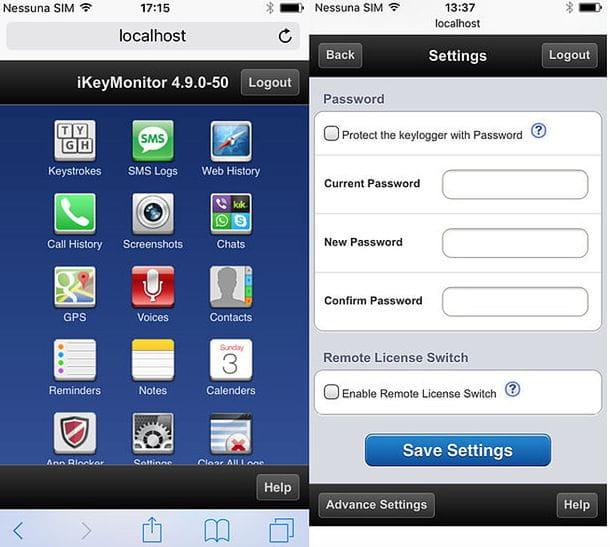
Si después de hacer todas estas pruebas tu iPhone está "limpio" pero aún sospechas que alguien está espiando tus actividades, lo siento, pero solo tienes que hacer una buena copia de seguridad de los datos y luego un buen reinicio del dispositivo. Encuentra explicado cómo reiniciar el iPhone en mi tutorial dedicado al tema.
PC
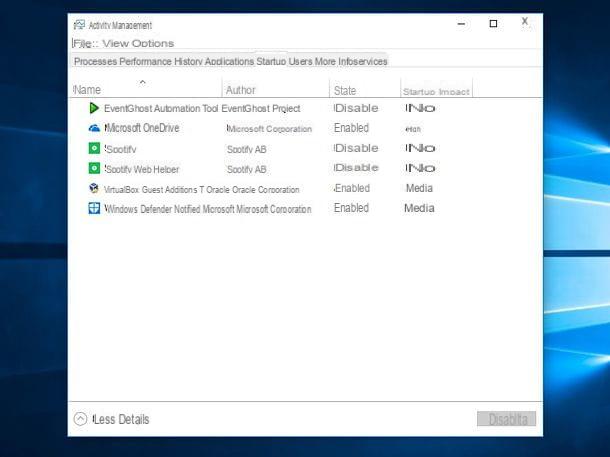
Si utiliza web WhatsApp o del cliente WhatsApp para PC y tienes miedo de que puedan espiar tus conversaciones, lo que tienes que hacer es verificar que ningún software esté "capturando" la información que escribes o que se muestra en el monitor de tu computadora. quiero decir keylogger, software espía o amenazas similares que, luego de haberse infiltrado en el sistema operativo, pueden recolectar cualquier dato para enviarlo a personas malintencionadas.
En todos estos casos, la solución ideal es conseguir una buena antivirus y una buena antimalware apoyo, como los que os comenté en esta guía mía y en esta otra. Sin embargo, dado que los antivirus y antimalware no son infalibles, especialmente en las amenazas más recientes (especialmente si no actualiza su base de datos), si tiene la sensación de que su PC está siendo espiada, puede verificar si hay algún software instalado. No lo sé.
En este sentido, puede consultar la lista de programas en ejecución o acceder a la lista de aplicaciones y software instalado en el sistema. Si ve uno que no conoce, la solución inmediata es desinstalarlo. Todos los procedimientos para realizar estas operaciones los puedes encontrar en mi guía sobre cómo entender si tu PC es espiado, en la que también te he indicado otras soluciones que puedes poner en práctica para estar seguro de que tu PC está seguro.
Alternativamente, si ninguna de las soluciones que he propuesto le ayuda y todavía tiene la sensación de que su PC está siendo espiada, lo único que puede hacer es formatea tu computadora. Te lo conté en detalle en mi guía dedicada al tema.
Verifique la conexión en uso
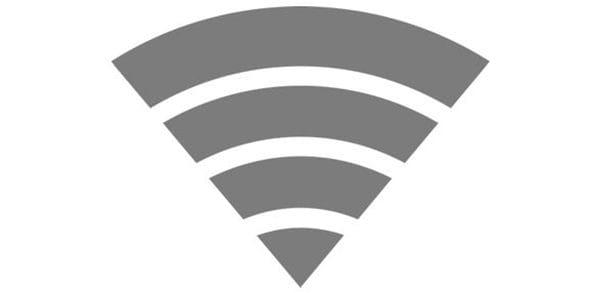
Como les pude explicar en numerosas circunstancias, WhatsApp ahora usa un sistema de cifrado de extremo a extremo que hace que los mensajes, fotos y videos sean visibles solo para remitentes y destinatarios legítimos. Para explicarlo en palabras simples, cada mensaje tiene su propio candado y llave únicos que solo pueden ser utilizados por quienes envían y reciben los mensajes: todos los demás, incluidos los servidores de WhatsApp, ven los mensajes en forma encriptada, por lo tanto incomprensible. En resumen: incluso tratando de "olfatear" una red inalámbrica en la que se usa WhatsApp, cualquier atacante no obtendría más que información ilegible.
Sin embargo, sin perjuicio de lo que se acaba de decir, no debemos correr riesgos innecesarios. Por otro lado, el descubrimiento de nuevos agujeros de seguridad está en la agenda e incluso el sistema de WhatsApp, un día u otro, podría verse comprometido. Por lo tanto, mi consejo es que preste atención a las redes Wi-Fi a las que se conecta y a las evitar las redes públicas de Wi-Fi que, como es sabido, son el coto de caza predilecto de los "espías".
Si no está seguro de a qué red está conectado, acceda a la sección correspondiente de su teléfono inteligente para verificar esta información. Arriba Android, luego inicia la aplicación ajustes y seleccione los elementos Conexiones inalámbricas y redes> Wi-Fi. En iPhone, en su lugar, inicie la aplicación ajustes y elige la voz Wi-Fi.
En ambos sistemas operativos, la red resaltada (o la que tiene una marca de verificación) es el punto de acceso al que está conectado. Si es una red que no conoces o, incluso, no hay candado junto a su nombre, significa que es una red pública y gratuita. En este caso, elige un punto de acceso confiable y seguro o activa la red de datos, como te he explicado en esta guía.
Cuando no esté en casa o en la oficina, de hecho, prefiera la red de datos SIM en lugar de los puntos de acceso públicos: consumirá algo de tráfico de datos, pero obtendrá algo de seguridad. Alternativamente, puede seguir utilizando redes abiertas, siempre que utilice una VPN: es un "túnel" a través del cual se cifra todo el tráfico que transporta su dispositivo cuando está conectado a Internet.
Otros consejos útiles

A estas alturas, debería poder averiguar si su WhatsApp está siendo espiado. Dicho esto, nunca olvides practicar todos esos pequeños trucos de sentido común que le permiten dormir relativamente tranquilo y reducen la posibilidad de que lo espíen. ¿Cuáles son estos trucos de los que estoy hablando? Aquí se enumeran rápidamente.
- No deje el teléfono desatendido - Puede ser un consejo trivial, pero a menudo es el que puede ocurrir con más frecuencia. Por otro lado, solo se necesitan unos minutos para instalar una aplicación espía o realizar un acceso no autorizado a WhatsApp Web / Desktop con un teléfono.
- Establecer un PIN seguro - otro dispositivo aparentemente trivial pero fundamental. Si configura un PIN seguro en su teléfono inteligente, no podrá permitir que personas malintencionadas desbloqueen el dispositivo para instalar aplicaciones espías o acceder a WhatsApp Web / Desktop. Para establecer un PIN seguro en Android, ve al menú Configuración> Seguridad y privacidad> Contraseña de bloqueo de pantalla> PIN; para conseguirlo iOS ir Configuración> Touch ID y código> Cambiar código (o Agregar código).
- Utilice protección biométrica - muchos dispositivos ahora están equipados con protección biométrica mediante reconocimiento facial o huella dactilar. Estos sistemas hacen que un teléfono inteligente sea más seguro. Te lo conté en detalle en mi guía.
- Verifique sus inicios de sesión de WhatsApp Web / Desktop con frecuencia - tal como se explicó en un capítulo anterior.
- No se asuste si alguien le dice que conoce sus horas de inicio de sesión de WhatsApp - existen aplicaciones que permiten conocer las fechas y horas de acceso a WhatsApp por parte de un usuario simplemente escribiendo su número de móvil. Explotan los datos públicos disponibles en los servidores de WhatsApp, por lo tanto, no pueden definirse correctamente como aplicaciones espía y no permiten de ninguna manera capturar conversaciones. Son un poco "perturbadores", es cierto, pero no son peligrosos si queremos simplificar el discurso tanto como sea posible (¡entonces no siempre funcionan correctamente)!
- No use WhatsApp para comunicaciones ultraconfidenciales - WhatsApp es una aplicación de código cerrado, su código fuente no puede ser examinado a fondo y por tanto no es posible saber si existe alguna falla de seguridad capaz de exponer las comunicaciones de los usuarios a riesgos de privacidad. A la luz de lo que se acaba de decir, es mejor recurrir a soluciones igualmente seguras pero de código abierto, como Señal para Android e iOS, que utiliza el mismo sistema de cifrado de extremo a extremo que WhatsApp, pero es de código abierto y, por lo tanto, la comunidad tiene más control sobre él. ¡Incluso Edward Snowden lo usa, el principal arquitecto de la puerta de datos que llevó a la publicación de muchos documentos confidenciales del gobierno de los Estados Unidos!
- Consulta los últimos mensajes recibidos - si ha abierto WhatsApp y ha notado que no hay notificaciones sobre nuevos mensajes recibidos, probablemente alguien los haya leído por usted. Si ese es el caso, regrese a la parte superior de mi guía y vuelva a leer todos los consejos que le he dado, para asegurarse de evitar que espíen sus conversaciones.


























